在现代社交媒体和通讯技术的时代,我们通常通过头像来展示自己的个性和风格,苹果手机作为一款举世闻名的智能手机,为我们提供了许多个性化设置的选项,其中包括更改ID头像。通过简单的步骤,我们可以轻松地将自己的照片或喜爱的图片设置为苹果手机的头像,让我们的手机更加与众不同,展现出我们独特的个性和品味。接下来让我们一起来了解一下如何在苹果手机上更改ID头像吧!
苹果手机如何更改ID头像
方法如下:
1.首先,将苹果手机解除屏锁。进入桌面,点击其中的"设置"图标,进入。
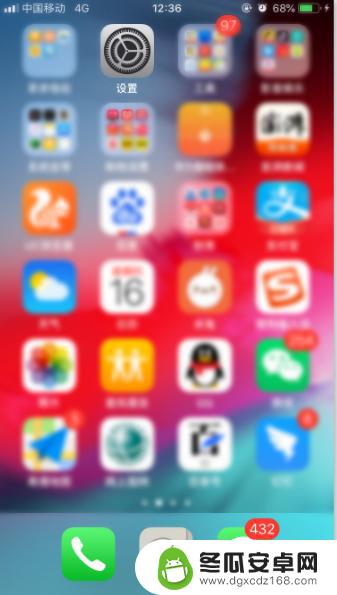
2.在顶部的ID信息处可以看到自己目前在用的头像,点击下面的右侧箭头进入。
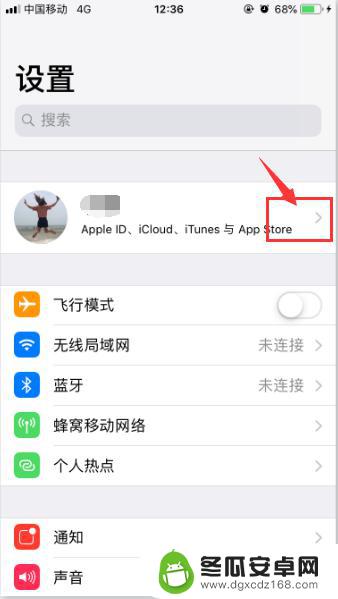
3.点击头像右下角处的"编辑"按钮。
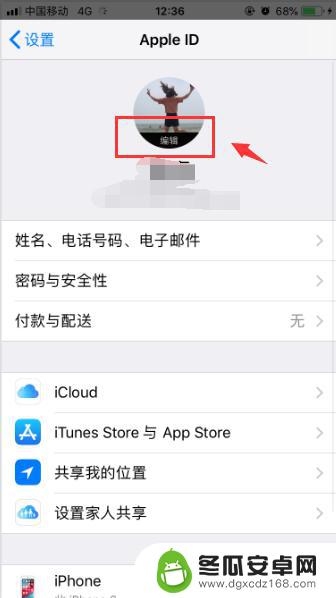
4.选择"拍照"或者"选取图片"。
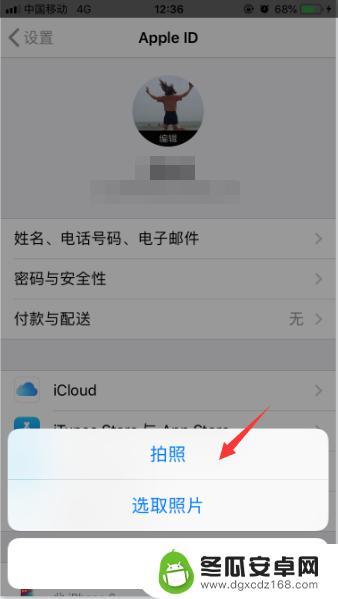
5.选择完毕以后,在指定的照片右下角点击"选取"即可成功更换ID头像。

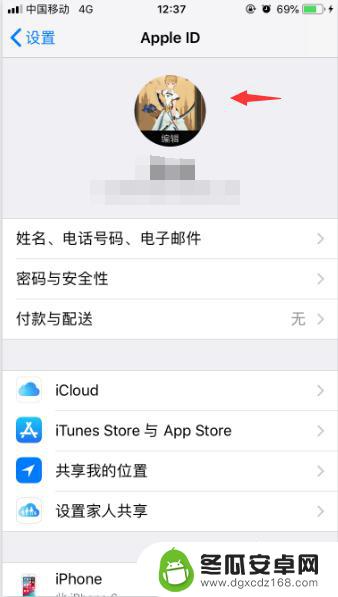
以上是关于如何更改苹果手机设置头像的全部内容,如果有任何不清楚的地方,您可以按照本文提供的方法进行操作,希望这能对大家有所帮助。










